X
Cet article a été rédigé avec la collaboration de nos éditeurs(trices) et chercheurs(euses) qualifiés(es) pour garantir l'exactitude et l'exhaustivité du contenu.
L'équipe de gestion du contenu de wikiHow examine soigneusement le travail de l'équipe éditoriale afin de s'assurer que chaque article est en conformité avec nos standards de haute qualité.
Cet article a été consulté 16 750 fois.
Le Narrateur est une des options d’ergonomie installée par défaut sur les ordinateurs sous Windows. Si vous ne souhaitez pas l’utiliser, vous avez la possibilité de l’arrêter puis de le désactiver en utilisant un raccourci clavier ou en allant dans les paramètres.
Étapes
Partie 1
Partie 1 sur 2:Arrêter le Narrateur
Partie 1
-
1Utilisez la combinaison de touches. Si vous avez activé une combinaison de touches pour le Narrateur (il s’agit d’une fonction activée par défaut), vous pouvez le désactiver en appuyant longuement sur les touches Ctrl et ⊞ Win puis Entrée. Vous entendrez la voix du Narrateur dire « Fermeture du Narrateur ».
- Si le raccourci clavier ne fonctionne pas, continuez avec le reste de cette méthode.
-
2Fermez la fenêtre du Narrateur. Si le Narrateur est activé, vous pouvez le quitter en cliquant sur Désactiver le Narrateur en bas de la fenêtre (ou en cliquant sur X en haut à droite).
-
3Forcez la fermeture du Narrateur. Si le Narrateur n’arrête pas de lire le texte à l’écran suffisamment longtemps pour vous permettre de faire quelque chose, vous pouvez forcer sa fermeture en procédant comme suit :
- appuyez sur Ctrl+⇧ Shift+Esc pour ouvrir le programme Gestionnaire des tâches ;
- cherchez et cliquez sur l’option Narrateur dans la liste des programmes dans l’onglet Processus ;
- doublecliquez sur Fin de tâche dans le coin inférieur droit de la fenêtre.
Publicité
Partie 2
Partie 2 sur 2:Désactiver le Narrateur
Partie 2
-
1Ouvrez le menu Démarrer . Cliquez sur le logo Windows en bas à gauche de l’écran.
- Si le Narrateur est en cours d’exécution, l’ouverture du menu Démarrer déclenchera la lecture à haute vois des différentes options, dont le nom de Cortana. Cortana commencera alors à écouter les sons émis, c’est pourquoi il est préférable de désactiver le Narrateur avant que cela se produise.
-
2Ouvrez le centre des options d’ergonomie. Tapez options d’ergonomie, puis cliquez sur Options d’ergonomie en haut de la fenêtre Démarrer.
-
3Cliquez sur Utiliser l’ordinateur sans écran. Cette option se trouve sous l’entête Explorer tous les paramètres au milieu de la page.
-
4Décochez la case Activer le Narrateur. Vous la trouverez en haut de la fenêtre. Décochez-la pour indiquer que vous ne souhaitez plus activer le Narrateur quand vous vous connectez.
-
5Sélectionnez Appliquer. Cette option se trouve en bas de la page et permet d’enregistrer vos modifications.
-
6Cliquez sur OK. Cela confirmera votre choix et fermera le menu. Le Narrateur ne devrait plus s’activer lorsque vous vous connecterez à votre ordinateur.Publicité
Conseils
- Dans la plupart des cas, vous pouvez désactiver le Narrateur en appuyant sur la combinaison de touches Ctrl+⊞ Win+Entrée[1] .
- Sur les tablettes Windows, appuyez simultanément sur le bouton ⊞ Win et le bouton de volume haut pour quitter le Narrateur.
Publicité
Avertissements
- Si vous ne tapez pas suffisamment vite dans Démarrer quand le Narrateur est activé, il risque d’ouvrir Cortana par inadvertance en épelant son nom.
Publicité
Références
À propos de ce wikiHow
Publicité
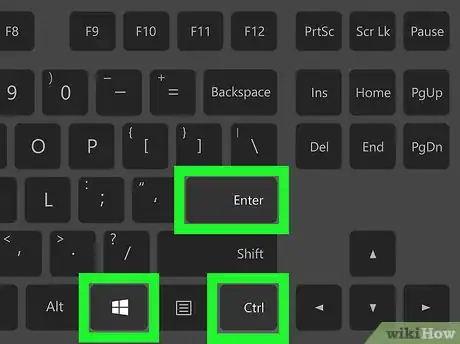
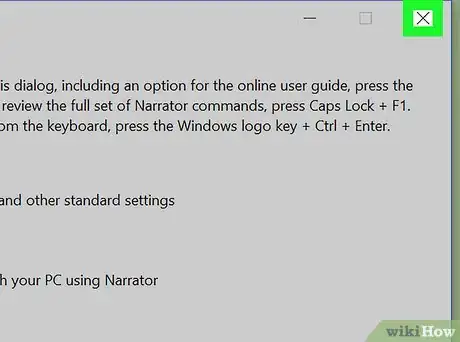
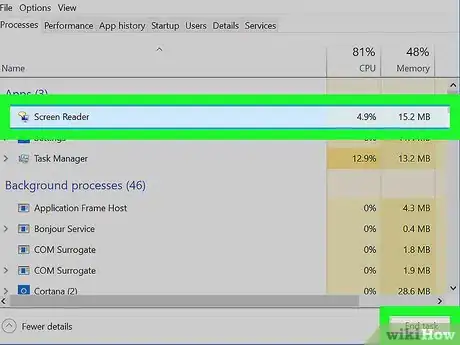


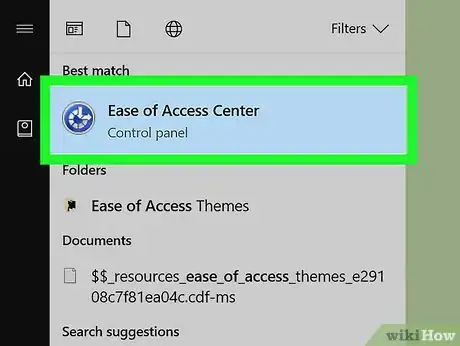

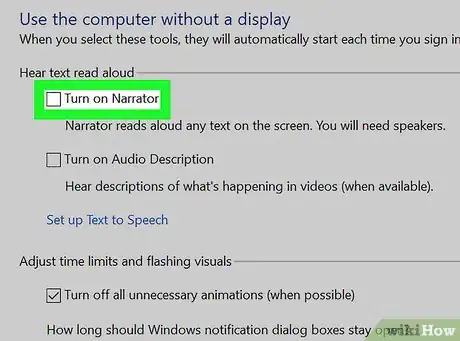
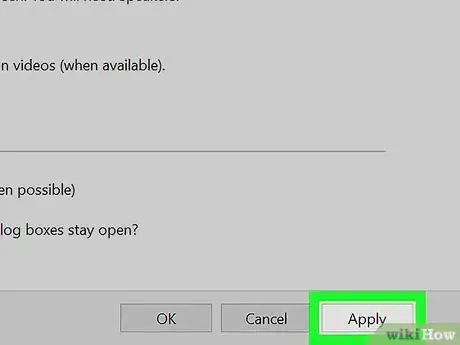
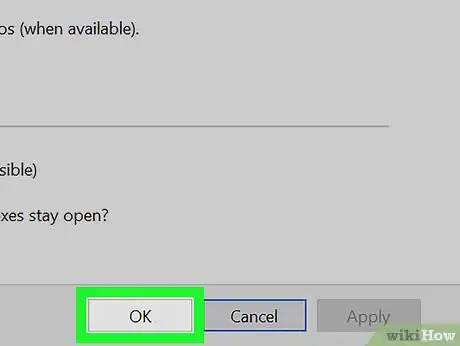





-Step-17.webp)












L'équipe de gestion du contenu de wikiHow examine soigneusement le travail de l'équipe éditoriale afin de s'assurer que chaque article est en conformité avec nos standards de haute qualité. Cet article a été consulté 16 750 fois.